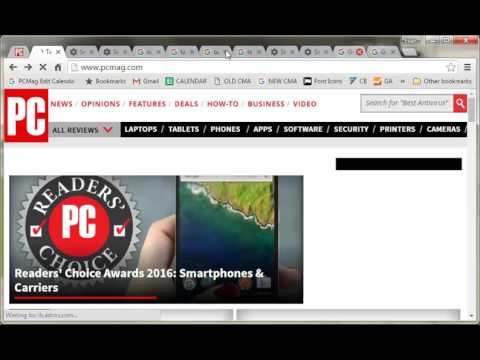आपके राउटर पर आपके द्वारा प्राप्त कुछ विकल्पों में अभिभावकीय नियंत्रण, इंटरनेट कनेक्शन समय सीमाएं और स्थिति पृष्ठ शामिल हैं जो आपको दिखाते हैं कि आपके वाई-फ़ाई नेटवर्क से कौन जुड़ा हुआ है। ये विकल्प आपके घर नेटवर्क के प्रबंधन के लिए उपयोगी हैं।
अपने राउटर के वेब इंटरफेस तक पहुंचना
सबसे पहले, आपको अपने वेब ब्राउज़र के माध्यम से अपने राउटर के सेटिंग इंटरफ़ेस तक पहुंचने की आवश्यकता होगी। रूटर पहले से ही आपके नेटवर्क से जुड़े हुए हैं, इसलिए वे किसी भी स्थानीय नेटवर्क डिवाइस पर एक इंटरफ़ेस प्रदान करके अपनी सेटिंग्स को वेब ब्राउज़र के माध्यम से एक्सेस कर सकते हैं।
यह आपके राउटर के आईपी पते को अपने वेब ब्राउजर के एड्रेस बार में प्लग करने और एंटर दबाकर उतना आसान है जितना आसान है। यदि आपके राउटर के मैनुअल हैं, तो आपको मैन्युअल में राउटर का डिफ़ॉल्ट आईपी पता मिलेगा।
यदि आपके पास राउटर का मैनुअल या मॉडल नंबर नहीं है, तो आपके राउटर के वेब इंटरफ़ेस को ढूंढने का अभी भी एक आसान तरीका है। विंडोज़ में, नियंत्रण कक्ष खोलें और नेटवर्क और इंटरनेट के अंतर्गत नेटवर्क की स्थिति और कार्य देखें पर क्लिक करें। अपने नेटवर्क कनेक्शन के नाम पर क्लिक करें।


अंदर आना
अब आपने अपने राउटर के वेब इंटरफ़ेस को सफलतापूर्वक एक्सेस कर लिया है और इसे अपने वेब ब्राउज़र में देखना चाहिए। प्रत्येक राउटर निर्माता अपना इंटरफ़ेस बनाता है, और वे एक राउटर मॉडल से दूसरे में भी भिन्न हो सकते हैं। आपका राउटर का इंटरफ़ेस नीचे स्क्रीनशॉट में से एक से अलग दिखाई देगा, लेकिन अवधारणाएं समान होनी चाहिए।
आपके राउटर के आधार पर, आपको तुरंत लॉगिन स्क्रीन से सामना करना पड़ सकता है या आपको पहले कुछ स्थिति जानकारी देखने की अनुमति दी जा सकती है। किसी भी तरह से, आपको यहां कोई भी सेटिंग बदलने से पहले उचित उपयोगकर्ता नाम और पासवर्ड से लॉग इन करना होगा। यह आपके नेटवर्क पर अन्य लोगों को आपकी अनुमति के बिना सेटिंग्स को बदलने में सक्षम होने से रोकता है। आप कस्टम पासवर्ड भी सेट कर सकते हैं ताकि कोई भी लॉग इन नहीं कर सके और इन सेटिंग्स को बदल सके।
जारी रखने के लिए आपको अपने राउटर का उपयोगकर्ता नाम और पासवर्ड जानना होगा। यदि आप उन्हें नहीं जानते हैं, तो अपने राउटर के मैन्युअल की जांच करें या routerpasswords.com जैसी वेबसाइट से परामर्श लें, जिसमें कई अलग-अलग राउटर के लिए डिफ़ॉल्ट उपयोगकर्ता नाम और पासवर्ड सूचीबद्ध हैं। इस जानकारी को खोजने के लिए आपको अपने राउटर के मॉडल नंबर को जानना होगा।

अपने राउटर को कॉन्फ़िगर करना
अब आप राउटर के वेब इंटरफेस में लॉग इन हैं, ताकि आप राउटर की सेटिंग्स को एक्सेस और बदल सकें। सेटिंग्स बदलने के लिए पेज से पेज पर क्लिक करें, लेकिन अपने परिवर्तनों को लागू करने के लिए किसी भी सेटिंग को बदलने के बाद प्रत्येक पृष्ठ पर लागू करें या सहेजें बटन पर क्लिक करना सुनिश्चित करें।
उदाहरण के लिए, यदि आप अपनी वाई-फाई सेटिंग्स बदलना चाहते हैं और एक कस्टम नेटवर्क नाम, पासफ्रेज इत्यादि सेट करना चाहते हैं, तो आपको इन विकल्पों को वाई-फाई या वायरलेस सेटिंग्स के तहत मिल जाएगा।


ध्यान रखें कि प्रत्येक राउटर में प्रत्येक सुविधा नहीं होगी, और अलग-अलग राउटर के पास अलग-अलग लेआउट होंगे, इसलिए एक सेटिंग इंटरफ़ेस में कहीं और दिखाई दे सकती है। अपने राउटर के इंटरफेस में निर्मित सहायता सुविधाओं का उपयोग करें या सेटिंग के बारे में अधिक जानकारी के लिए इसके मैनुअल से परामर्श लें। आप आम तौर पर राउटर निर्माता की वेबसाइट से पीडीएफ फॉर्म में मैनुअल डाउनलोड कर सकते हैं, इसलिए आपको यह जानकारी प्राप्त करने के लिए वास्तव में किसी पुराने बॉक्स या कागजात को खोदना नहीं है।


एक बार जब आप अपने राउटर के आईपी पते और पासवर्ड का पता लगा लेते हैं, तो आप एक बुकमार्क बना सकते हैं और यहां तक कि अपने ब्राउज़र में पासवर्ड भी सहेज सकते हैं। यदि आपको कभी भी अधिक परिवर्तन करने की आवश्यकता है तो आप भविष्य में अपने राउटर के वेब इंटरफ़ेस को तुरंत प्राप्त कर सकते हैं।